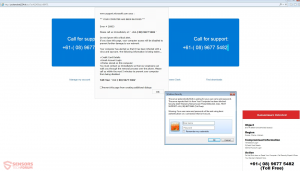 Este artigo tem como objetivo mostrar como você pode remover o “Alerta da Microsoft” golpe do seu computador e como você pode restaurá-lo de volta ao estado normal de funcionamento.
Este artigo tem como objetivo mostrar como você pode remover o “Alerta da Microsoft” golpe do seu computador e como você pode restaurá-lo de volta ao estado normal de funcionamento.
Uma nova mensagem de golpes, chamado “Alerta da Microsoft” e exibido por um site fraudulento foi relatado por pesquisadores de segurança para causar problemas aos usuários. O objetivo principal do pop-up de golpes é exibir detalhes falsos sobre o risco do seu sistema, com a esperança de fazer com que você ligue para um número de suporte técnico falso para resolver os problemas. Em vez de, este é um golpe de suporte técnico que visa induzi-lo a pagar uma grande soma de dinheiro para corrigir um problema que não existe. Se o seu computador foi comprometido pelo vírus “Microsoft Alert” do esquema pop-up, é importante que você leia este artigo e aprenda como removê-lo completamente do seu computador.

Resumo ameaça
| Nome | Golpe de “Alerta da Microsoft” |
| Tipo | Suporte técnico Scam / Adware |
| Pequena descrição | Seu objetivo principal é ajudar os usuários a ligar para um número de suporte técnico com medo de que seus dados sejam comprometidos e pagar uma quantia elevada para consertar um problema que não existe.. |
| Os sintomas | Você é redirecionado para a página da web e ela bloqueia o navegador da web logo em seguida. |
| distribuição Método | Downloads agrupados e programas potencialmente inseguros |
| Ferramenta de detecção |
Veja se o seu sistema foi afetado por malware
Baixar
Remoção de Malware Ferramenta
|
Experiência de usuário | Participe do nosso Fórum para discutir o golpe do “Alerta da Microsoft”. |

Golpe de “malware detectado do Windows” – atualização de maio 2019
Há um aumento nos golpes de suporte técnico que exploram o nome da Microsoft.
Um exemplo recente desse tipo de golpe é o chamado [wplinkpreview url =”https://sensorstechforum.com/security-alert-what-is-it/”] Mensagem de ALERTA DE SEGURANÇA. além disso, a mensagem de ALERTA DE SEGURANÇA é semelhante a [wplinkpreview url =”https://sensorstechforum.com/internet-security-alert-code-scam-remove/”] Alerta de segurança do Internet! Código: 055BCCAC9FEC. Ambas as mensagens de scareware tentarão fazer você ligar para um número de telefone - 1-844-313-6006 ou (855)700-0815. Note-se que outros números podem ser utilizados, bem, todos alegando ser gratuitos, o que não é verdade.
A mensagem do ALERTA DE SEGURANÇA, em particular, exibe o logotipo e o nome do AVG Anti-virus, mas não tem nada a ver com a empresa de segurança legítima. Todos esses golpes estão conectados a vários sites que empurram várias linhas de suporte para uma suposta equipe de técnicos da Microsoft. Não se deixe enganar por nada que essas mensagens de scareware reivindiquem, Não importa como eles som alertando, porque são produtos de golpistas de suporte técnico bem experientes.

Golpe de “malware detectado do Windows” – Espalhar
A principal forma de programas, como o software “Microsoft Alert” pode se espalhar em seu computador pode ser através do pacote de software. Este método geralmente é realizado baixando outros programas de terceiros que incluem software indesejado em suas configurações. Esses instaladores de programa geralmente não têm PUPs de terceiros incorporados, mas os sites que os promovem podem usá-lo como uma forma de marketing, anunciando programas "auxiliares" que apenas fingem que funcionam.
Esses programas indesejados costumam ser a principal razão pela qual você vê esses redirecionamentos e pop-ups do navegador que o levam a sites como “Windows Malware detectado” ou outras formas de anúncios e sites.

Esquema de “malware detectado do Windows” - objetivo e atividade
O objetivo principal do golpe “Windows Malware Detected” é convencê-lo de que o seu computador está sob ameaça. Funciona especialmente bem com os usuários que veem esse tipo de golpe pela primeira vez e o golpe engana esses usuários, fornecendo a seguinte mensagem para eles:
“Alerta da Microsoft
Alguém está tentando roubar seus dados bancários, detalhes do cartão de crédito & outros logins. Ligue para a Microsoft em 1-855-341-4034 Imediatamente para evitar a perda de dados. Exclusão de segurança do disco rígido começando em
Seus dados estão em alto risco
Para corrigir imediatamente o problema e evitar a perda de dados, ligue gratuitamente:
digitalização completa
O servidor está pedindo o seu nome de usuário e senha. O servidor informa que é da sua rede. POR FAVOR, NÃO desligar ou reiniciar seu computador, Fazer isso pode levar PERDA DE DADOS E FALHA DE SISTEMA OPERACIONAL, ASSIM SITUAÇÃO NÃO BOOTABLE RESULTANDO PERDA DE DADOS COMPLETA. CONTATE O DEPARTAMENTO DO ADMINISTRADOR PARA RESOLVER O PROBLEMA POR TOLL FREE. Atividade suspeita detectada em seu endereço IP devido a vírus nocivo instalado em seu computador. Ligue gratuitamente agora para qualquer assistência. Seus dados estão em sério risco. Há um pequeno arquivo ausente devido ao mesmo vírus prejudicial Erro de malware de depuração, falha de sistema. Entre em contato com os técnicos para corrigir o problema. Não abra o navegador da Internet para seu problema de segurança para evitar a corrupção de dados em seu sistema operacional.
O golpe visa convencer a vítima a ligar para o número 1-855-341-4034 que é a razão de muitos phishing, fraude fraudulenta e tipos de roubo de identidade de relatórios de golpes online. Os principais relatos das vítimas que ligaram para este número são que elas foram contatadas com “funcionários” do suporte técnico que fingiram ser o Suporte oficial da Microsoft e pediram às vítimas que fornecessem suas informações pessoais e outros detalhes sobre seu sistema operacional. De lá, a vítima relatou que lhe pediram para fornecer um e-mail no qual enviam um arquivo que visa garantir que tenham acesso remoto aos computadores das vítimas. Antes de fingirem "consertar" os problemas nos computadores das vítimas, os golpistas podem querer que um preço alto seja pago para remover o malware, algo ao redor $100 para $300 USD, dependendo de quão convincente você é.
Além desta, uma vez que o software relacionado a este redirecionamento falso é suportado por anúncios, o que significa que ele é instalado na forma de uma extensão de navegador ou outro programa aparentemente útil em seu PC, mas, na realidade, o objetivo é exibir diferentes tipos de anúncios em seu computador, tal como:
- Pop-ups.
- redirecionamentos do navegador.
- banners.
- os resultados de pesquisa Ad-Supported.
Além desta, tal software indesejado também pode redirecioná-lo para outros sites de terceiros que podem ser perigosos para o seu computador, gostar:
- Sites de phishing falsos que visam roubar seu Facebook e outras informações de login.
- Sites maliciosos que podem infectar diretamente seu computador com vírus.
Esta é a principal razão pela qual é importante proteger imediatamente o seu computador e não ligar para o número, associado ao esquema “Windows Malware detectado”.

Remova “Microsoft Alert” do seu computador completamente
Muitas vezes, é uma boa prática isolar o software indesejado que pode estar exibindo o “Windows Malware detectado” redireciona em seu computador e depois se concentra em removê-lo. Para remover o “Alerta da Microsoft” software manualmente, você pode seguir as instruções de remoção manual abaixo, mas se você ainda vir aqueles pop-ups e outros adware, as recomendações são que você se concentre em seguir as instruções de remoção automática abaixo e como os especialistas costumam recomendar, para baixar um software anti-malware avançado e executar uma verificação automática. Esse programa removerá todos os programas indesejados relacionados ao seu computador e garantirá que seu computador também esteja protegido contra infecções futuras.
- janelas
- Mac OS X
- Google Chrome
- Mozilla Firefox
- Microsoft borda
- Safári
- Internet Explorer
- Parar pop-ups push
Como remover o golpe “Microsoft Alert” do Windows.
Degrau 1: Faça a varredura em busca de "Microsoft Alert" Scam com a ferramenta SpyHunter Anti-Malware



Degrau 2: Inicialize seu PC no modo de segurança





Degrau 3: Desinstale o Scam “Microsoft Alert” e software relacionado do Windows
Etapas de desinstalação para Windows 11



Etapas de desinstalação para Windows 10 e versões mais antigas
Aqui é um método em alguns passos simples que deve ser capaz de desinstalar a maioria dos programas. Não importa se você estiver usando o Windows 10, 8, 7, Vista ou XP, esses passos vai começar o trabalho feito. Arrastando o programa ou a sua pasta para a lixeira pode ser um muito má decisão. Se você fizer isso, pedaços e peças do programa são deixados para trás, e que pode levar a um trabalho instável do seu PC, erros com as associações de tipo de arquivo e outras atividades desagradáveis. A maneira correta de obter um programa fora de seu computador é para desinstalá-lo. Fazer isso:


 Siga as instruções acima e você vai com sucesso desinstalar a maioria dos programas.
Siga as instruções acima e você vai com sucesso desinstalar a maioria dos programas.
Degrau 4: Limpe todos os registros, Created by “Microsoft Alert” Scam on Your PC.
Os registros normalmente alvo de máquinas Windows são os seguintes:
- HKEY_LOCAL_MACHINE Software Microsoft Windows CurrentVersion Run
- HKEY_CURRENT_USER Software Microsoft Windows CurrentVersion Run
- HKEY_LOCAL_MACHINE Software Microsoft Windows CurrentVersion RunOnce
- HKEY_CURRENT_USER Software Microsoft Windows CurrentVersion RunOnce
Você pode acessá-los abrindo o editor de registro do Windows e excluir quaisquer valores, criado por “Microsoft Alert” Scam lá. Isso pode acontecer, seguindo os passos abaixo:


 Gorjeta: Para encontrar um valor criado-vírus, você pode botão direito do mouse sobre ela e clique "Modificar" para ver qual arquivo é definido para ser executado. Se este é o local do arquivo de vírus, remover o valor.
Gorjeta: Para encontrar um valor criado-vírus, você pode botão direito do mouse sobre ela e clique "Modificar" para ver qual arquivo é definido para ser executado. Se este é o local do arquivo de vírus, remover o valor.
Guia de remoção de vídeo para o golpe “Microsoft Alert” (janelas).
Livre-se do golpe “Microsoft Alert” do Mac OS X.
Degrau 1: Desinstale o golpe “Microsoft Alert” e remova arquivos e objetos relacionados





O seu Mac irá então mostrar uma lista de itens que iniciar automaticamente quando você log in. Procure por aplicativos suspeitos idênticos ou semelhantes ao "Microsoft Alert" Scam. Verifique o aplicativo que você deseja parar de funcionar automaticamente e selecione no Minus (“-“) ícone para escondê-lo.
- Vamos para inventor.
- Na barra de pesquisa digite o nome do aplicativo que você deseja remover.
- Acima da barra de pesquisa alterar os dois menus para "Arquivos do sistema" e "Estão incluídos" para que você possa ver todos os arquivos associados ao aplicativo que você deseja remover. Tenha em mente que alguns dos arquivos não pode estar relacionada com o aplicativo que deve ter muito cuidado quais arquivos você excluir.
- Se todos os arquivos estão relacionados, segure o ⌘ + A botões para selecioná-los e, em seguida, levá-los a "Lixo".
Caso você não consiga remover o Golpe de “Alerta da Microsoft” via Degrau 1 acima:
No caso de você não conseguir encontrar os arquivos de vírus e objetos em seus aplicativos ou outros locais que têm mostrado acima, você pode olhar para eles manualmente nas Bibliotecas do seu Mac. Mas antes de fazer isso, por favor leia o aviso legal abaixo:



Você pode repetir o mesmo procedimento com os outros Biblioteca diretórios:
→ ~ / Library / LaunchAgents
/Biblioteca / LaunchDaemons
Gorjeta: ~ é ali de propósito, porque leva a mais LaunchAgents.
Degrau 2: Procure e remova os arquivos fraudulentos do “Microsoft Alert” do seu Mac
Quando você está enfrentando problemas em seu Mac como resultado de scripts e programas indesejados, como “Microsoft Alert” Scam, a forma recomendada de eliminar a ameaça é usando um programa anti-malware. O SpyHunter para Mac oferece recursos avançados de segurança, além de outros módulos que melhoram a segurança do seu Mac e a protegem no futuro.
Guia de remoção de vídeo para o golpe “Microsoft Alert” (Mac)
Remover “Microsoft Alert” Scam do Google Chrome.
Degrau 1: Inicie o Google Chrome e abra o menu suspenso

Degrau 2: Mova o cursor sobre "Ferramentas" e, em seguida, a partir do menu alargado escolher "extensões"

Degrau 3: Desde o aberto "extensões" menu de localizar a extensão indesejada e clique em seu "Retirar" botão.

Degrau 4: Após a extensão é removido, reinicie o Google Chrome fechando-o do vermelho "X" botão no canto superior direito e iniciá-lo novamente.
Apagar "Microsoft Alert" Scam do Mozilla Firefox.
Degrau 1: Inicie o Mozilla Firefox. Abra a janela do menu:

Degrau 2: Selecione os "Add-ons" ícone do menu.

Degrau 3: Selecione a extensão indesejada e clique "Retirar"

Degrau 4: Após a extensão é removido, restart Mozilla Firefox fechando-lo do vermelho "X" botão no canto superior direito e iniciá-lo novamente.
Desinstalar o golpe “Microsoft Alert” do Microsoft Edge.
Degrau 1: Inicie o navegador Edge.
Degrau 2: Abra o menu suspenso clicando no ícone no canto superior direito.

Degrau 3: A partir do menu drop seleccionar "extensões".

Degrau 4: Escolha a extensão suspeita de malware que deseja remover e clique no ícone de engrenagem.

Degrau 5: Remova a extensão maliciosa rolando para baixo e clicando em Desinstalar.

Remova o golpe “Microsoft Alert” do Safari
Degrau 1: Inicie o aplicativo Safari.
Degrau 2: Depois de passar o cursor do mouse para o topo da tela, clique no texto do Safari para abrir seu menu suspenso.
Degrau 3: A partir do menu, Clique em "preferências".

Degrau 4: Depois disso, selecione a guia 'Extensões'.

Degrau 5: Clique uma vez sobre a extensão que você deseja remover.
Degrau 6: Clique em 'Desinstalar'.

Uma janela pop-up aparecerá pedindo a confirmação de desinstalação a extensão. selecionar 'Desinstalar' novamente, e o golpe de “Alerta da Microsoft” será removido.
Elimine o golpe “Microsoft Alert” do Internet Explorer.
Degrau 1: Inicie o Internet Explorer.
Degrau 2: Clique no ícone de engrenagem denominado 'Ferramentas' para abrir o menu suspenso e selecione 'Gerenciar Complementos'

Degrau 3: Na janela 'Gerenciar Complementos'.

Degrau 4: Selecione a extensão que deseja remover e clique em 'Desativar'. Uma janela pop-up será exibida para informá-lo que você está prestes a desativar a extensão selecionada, e mais alguns add-ons pode ser desativado assim. Deixe todas as caixas marcadas, e clique em 'Desativar'.

Degrau 5: Após a extensão indesejada foi removido, reinicie o Internet Explorer fechando-o com o botão vermelho 'X' localizado no canto superior direito e reinicie-o.
Remova notificações push de seus navegadores
Desative as notificações push do Google Chrome
Para desativar quaisquer notificações push do navegador Google Chrome, Por favor, siga os passos abaixo:
Degrau 1: Vamos para Configurações no Chrome.

Degrau 2: Em Configurações, selecione “Configurações avançadas”:

Degrau 3: Clique em “Configurações de conteúdo”:

Degrau 4: Abrir "notificações”:

Degrau 5: Clique nos três pontos e escolha Bloco, Editar ou remover opções:

Remover notificações push no Firefox
Degrau 1: Vá para Opções do Firefox.

Degrau 2: Vá para as configurações", digite “notificações” na barra de pesquisa e clique "Configurações":

Degrau 3: Clique em “Remover” em qualquer site para o qual deseja que as notificações desapareçam e clique em “Salvar alterações”

Parar notificações push no Opera
Degrau 1: Na ópera, pressione ALT + P para ir para Configurações.

Degrau 2: Na pesquisa de configuração, digite “Conteúdo” para ir para Configurações de Conteúdo.

Degrau 3: Abrir notificações:

Degrau 4: Faça o mesmo que você fez com o Google Chrome (explicado abaixo):

Elimine notificações push no Safari
Degrau 1: Abra as preferências do Safari.

Degrau 2: Escolha o domínio de onde você gosta de push pop-ups e mude para "Negar" de "Permitir".
“Microsoft Alert” Scam-FAQ
What Is “Microsoft Alert” Scam?
A ameaça de golpe “Microsoft Alert” é um adware ou vírus redirecionar navegador.
Pode tornar o seu computador significativamente lento e exibir anúncios. A ideia principal é que suas informações provavelmente sejam roubadas ou mais anúncios sejam exibidos em seu dispositivo.
Os criadores de tais aplicativos indesejados trabalham com esquemas de pagamento por clique para fazer seu computador visitar tipos de sites arriscados ou diferentes que podem gerar fundos para eles. É por isso que eles nem se importam com os tipos de sites que aparecem nos anúncios. Isso torna o software indesejado indiretamente arriscado para o seu sistema operacional.
What Are the Symptoms of “Microsoft Alert” Scam?
Existem vários sintomas a serem observados quando esta ameaça específica e também aplicativos indesejados em geral estão ativos:
Sintoma #1: Seu computador pode ficar lento e ter baixo desempenho em geral.
Sintoma #2: Você tem barras de ferramentas, add-ons ou extensões em seus navegadores da web que você não se lembra de ter adicionado.
Sintoma #3: Você vê todos os tipos de anúncios, como resultados de pesquisa com anúncios, pop-ups e redirecionamentos para aparecerem aleatoriamente.
Sintoma #4: Você vê os aplicativos instalados no seu Mac sendo executados automaticamente e não se lembra de instalá-los.
Sintoma #5: Você vê processos suspeitos em execução no Gerenciador de Tarefas.
Se você ver um ou mais desses sintomas, então os especialistas em segurança recomendam que você verifique se há vírus no seu computador.
Que tipos de programas indesejados existem?
De acordo com a maioria dos pesquisadores de malware e especialistas em segurança cibernética, as ameaças que atualmente podem afetar o seu dispositivo podem ser software antivírus desonesto, adware, seqüestradores de navegador, clickers, otimizadores falsos e quaisquer formas de PUPs.
O que fazer se eu tiver um "vírus" como o Golpe do “Microsoft Alert”?
Com algumas ações simples. Em primeiro lugar, é imperativo que você siga estas etapas:
Degrau 1: Encontre um computador seguro e conecte-o a outra rede, não aquele em que seu Mac foi infectado.
Degrau 2: Alterar todas as suas senhas, a partir de suas senhas de e-mail.
Degrau 3: Habilitar autenticação de dois fatores para proteção de suas contas importantes.
Degrau 4: Ligue para o seu banco para mude os detalhes do seu cartão de crédito (codigo secreto, etc.) se você salvou seu cartão de crédito para compras on-line ou realizou atividades on-line com seu cartão.
Degrau 5: Tenha certeza de ligue para o seu ISP (Provedor de Internet ou operadora) e peça a eles que alterem seu endereço IP.
Degrau 6: Mude o seu Senha do wifi.
Degrau 7: (Opcional): Certifique-se de verificar todos os dispositivos conectados à sua rede em busca de vírus e repita essas etapas para eles se eles forem afetados.
Degrau 8: Instale o anti-malware software com proteção em tempo real em todos os dispositivos que você possui.
Degrau 9: Tente não baixar software de sites que você não conhece e fique longe de sites de baixa reputação em geral.
Se você seguir essas recomendações, sua rede e todos os dispositivos se tornarão significativamente mais seguros contra quaisquer ameaças ou software invasor de informações e também estarão livres de vírus e protegidos no futuro.
How Does “Microsoft Alert” Scam Work?
Uma vez instalado, “Microsoft Alert” Scam can coletar dados utilização rastreadores. Esses dados são sobre seus hábitos de navegação na web, como os sites que você visita e os termos de pesquisa que você usa. Em seguida, é usado para direcionar anúncios ou vender suas informações a terceiros.
“Microsoft Alert” Scam can also baixe outro software malicioso em seu computador, como vírus e spyware, que pode ser usado para roubar suas informações pessoais e exibir anúncios arriscados, que pode redirecionar para sites de vírus ou fraudes.
Is “Microsoft Alert” Scam Malware?
A verdade é que os filhotes (adware, seqüestradores de navegador) não são vírus, mas pode ser tão perigoso pois eles podem mostrar e redirecioná-lo para sites de malware e páginas fraudulentas.
Muitos especialistas em segurança classificam programas potencialmente indesejados como malware. Isso ocorre devido aos efeitos indesejados que os PUPs podem causar, como exibir anúncios intrusivos e coletar dados do usuário sem o conhecimento ou consentimento do usuário.
Sobre a pesquisa de fraude “Microsoft Alert”
O conteúdo que publicamos em SensorsTechForum.com, este guia de remoção de fraude “Microsoft Alert” incluído, é o resultado de uma extensa pesquisa, trabalho árduo e a dedicação de nossa equipe para ajudá-lo a remover o específico, problema relacionado ao adware, e restaure seu navegador e sistema de computador.
Como conduzimos a pesquisa sobre o golpe “Microsoft Alert”?
Observe que nossa pesquisa é baseada em investigações independentes. Estamos em contato com pesquisadores de segurança independentes, graças ao qual recebemos atualizações diárias sobre o malware mais recente, adware, e definições de sequestrador de navegador.
além disso, the research behind the “Microsoft Alert” Scam threat is backed with VirusTotal.
Para entender melhor esta ameaça online, por favor, consulte os seguintes artigos que fornecem detalhes conhecedores.


